Како да поправите грешку плавог екрана смрти у оперативном систему Виндовс 11/10
Windows 11/10 такође има Плави екран смрти(Blue Screen of Death) ( БСОД(BSOD) ) или екран Стоп Еррор(Stop Error screen) који се појављује када сте усред нечега, надограђујете оперативни систем приликом покретања или једноставно радите на рачунару. Док се неки суочавају са проблемом црног екрана(Black Screen) , неки се суочавају са проблемима са БСОД(BSOD) -ом . Узимамо сваки сценарио и објашњавамо шта да радимо у сваком случају.
Плави екрани(Blue Screens) у Windows 10/8 су једноставни и не приказују информације о грешци заустављања(Stop Error) . Можда ћете морати да натерате Виндовс да прикаже детаље о грешци заустављања .
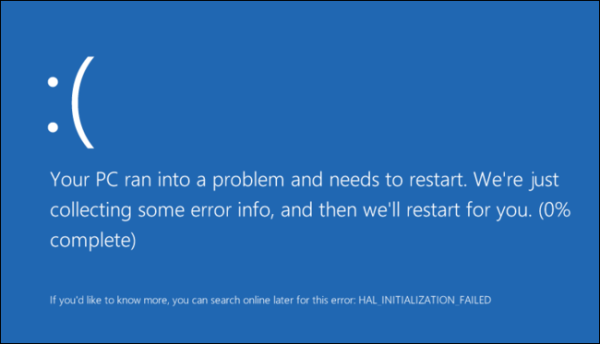
Који је први корак да се реши грешка(Death) плавог екрана(Blue Screen) смрти
Чини се да су БСОД-ови(BSODs) или Стоп (Stop) грешке(Errors) у Windows 11/10 бољи и лакши за употребу и лакши за очи. Али не дају много детаља. Морате да натерате свој ОС да прикаже информације о стоп грешци у Виндовс-у .
Како да поправите грешку плавог екрана смрти(Death) у оперативном(Blue Screen) систему Windows 11/10
Уобичајени кораци за решавање проблема за исправљање грешака плавог екрана у (Blue Screen)Windows 11/10 које треба следити су:
- Погледајте да ли враћање система(System Restore) може да реши овај проблем.
- Покрените свој анти-вирус и анти-шпијунски софтвер и свој ПЦ Junk/Registry Cleaner .
- Покрените Виндовс Цхецк Диск Утилити.
- Проверите да ли сте извршили било какву промену или модификацију софтвера или хардвера.
- У већини случајева, софтвер је жртва, а не узрок БСОД-а. Зато не искључујте проблеме са хардвером. Можда су оштећени чврсти дискови, неисправна физичка РАМ меморија(RAM) , прегрејани ЦПУ(CPU) чипови или било шта друго!
- Проверите да ли можете да видите име возача у детаљима грешке. Ако можете, једноставно онемогућавање, уклањање или враћање тог драјвера на старију верзију може помоћи у решавању тог проблема. Најчешће су кривци мрежне(Network) картице, контролери дискова и видео адаптери .(Video Adapters)
- Проверите своје памћење. Користите Виндовс алатку за дијагностику меморије(Memory Diagnostic Tool) . Идите на контролну таблу(Control Panel) и укуцајте „меморија“ у поље за претрагу(Search) . У оквиру Административне алатке кликните на Дијагностикуј (Tools)проблеме са меморијом(Memory Problems) вашег рачунара . У Виндовс алатки за дијагностику меморије(Windows Memory Diagnostics Tool) , која је приказана овде, изаберите једну од опција.
- Пажљиво проверите БИОС(BIOS) система . Да ли је ажурирање доступно од произвођача система или матичне плоче? Пажљиво проверите БИОС(BIOS) документацију; ресетовање свих БИОС(BIOS) опција на подразумеване вредности понекад може да реши проблем изазван прекомерним подешавањем.
- Проверите да ли вам недостаје системских ресурса? Понекад критични недостатак простора на диску(Disk Space) или РАМ-а(RAM) може узроковати БСОД.
- Проверите да ли је системска датотека оштећена?
- Радите у безбедном режиму(Safe Mode) , пошто су активирани само основни драјвери и услуге. Ако се ваш систем покреће у безбедном режиму(Safe Mode) , али не нормално, врло вероватно имате проблем са управљачким програмом. Покушајте да покренете Управљач уређајима(Device Manager) у безбедном режиму(Safe Mode) и деинсталирате највероватније осумњиченог. Или покрените Опоравак система(System Restore) у безбедном режиму(Safe Mode) .
Ово су неки основни савети који ће вам помоћи да поправите плави екран(Blue Screen) смрти у оперативном систему (Death)Виндовс 10(Windows 10) под различитим сценаријима. Овај водич ће вам помоћи да разумете, анализирате и решите проблеме са Виндовс плавим екраном смрти(understand, analyze and troubleshoot Windows Blue Screen of Death) , грешкама заустављања(Stop Errors) , кодовима(Error Codes) грешака , грешкама у провери(Bug Check) грешака, грешкама у паду система, грешком система, грешкама кернела у Windows 10/8/7 .
Ако вам је потребно упутство, погледајте да ли ће вам алатка за решавање проблема са плавим екраном на мрежи за Виндовс 10 помоћи.
НАПОМЕНА(NOTE) : Ако се можете пријавити нормално, добро; у супротном ћете морати да се покренете у безбедном режиму(boot into Safe Mode) , уђете у екран са опцијама напредног покретања(Advanced Startup options screen) или користите инсталациони медијум за покретање(use the Installation Media to boot) да бисте могли да извршите ова упутства.
Плави екран(Blue Screen) смрти приликом(Death) надоградње на Windows 11/10
Приликом надоградње на Виндовс 10(Windows 10) са Виндовс 8.1(Windows 8.1) или Виндовс 7(Windows 7) , или на Виндовс 11 са Виндовс 10(Windows 10) , можете се суочити са БСОД-(BSOD) ом . Обично се то дешава због подешавања БИОС -а. (BIOS)У неким случајевима, грешка може бити последица оштећеног преузимања инсталационог програма.
Ако добијете Плави екран (Blue Screen)смрти(Death) приликом надоградње, инсталатер ће вас вратити на оригинални оперативни систем . Одатле морате поново да покренете инсталатер за надоградњу. Нећете бити заглављени са напола инсталираним Windows 11/10 . Али инсталационе датотеке ће бити тамо на вашем Ц: диску које ћете морати да очистите пре него што поново покренете надоградњу. Мораћете да избришете све датотеке у фасцикли Дистрибутион софтвера(Software Distribution folder) у фасцикли Виндовс(Windows) . Такође ћете морати да уклоните фасциклу Windows~BTЦ диска(C Drive) .
Након брисања ових датотека, идите у БИОС(BIOS) (притисните ДЕЛ(DEL) док се покреће) и омогућите УЕФИ Боот(UEFI Boot) пре него што покушате поново да надоградите. Било би боље да за надоградњу користите инсталациони медиј који обезбеђује Мицрософт . ( installation media provided by Microsoft )Надоградња на месту траје превише времена и може поново да изазове проблем. Само идите на свој оригинални оперативни систем. Затим покрените Сетуп.еке(Setup.exe) са инсталационог медија који сте креирали. Требало би да вам помогне да заобиђете БСОД(BSOD) током надоградње на Windows 11/10 .
Плави екран(Blue Screen) смрти при покретању оперативног (Booting)система(Death) Виндовс 11/10
Постоје два сценарија када покрећете Виндовс 10(Windows 10) . У првом сценарију, можете приступити радној површини, док вам у другом Плави (Death)екран(Blue Screen) смрти не дозвољава ни да дођете до радне површине, а ви сте заглављени у петљи поновног покретања рачунара.
Главни разлози зашто се БСОД(BSOD) појављује су:
- Неки Виндовс(Windows) драјвер изазивају конфликт или
- Неки Виндовс (Windows) Упдате-(Update) и су пошли наопако. Ако је разлог ово друго, морате уклонити и блокирати ажурирање које је изазвало Плави екран (Blue Screen)ажурирања(Update) .
Ако можете да приступите радној површини, идите на Подешавања(Settings) , а затим на Виндовс Упдатес(Windows Updates) . Кликните(Click) на Напредно(Advanced) , а затим на Прикажи инсталиране исправке(View Installed Updates) . Погледајте датум ажурирања и уклоните оне инсталиране на датум након којег се појављује БСОД . (BSOD)Ако уклањање ажурирања реши проблем, блокирајте да се ажурирање поново инсталира .
Ако је проблем ажурирање управљачког програма, морате да видите да ли су неки драјвери инсталирани у последње време. Процес је исти као горе. Видећете ажурирања драјвера у Инсталираним ажурирањима(Installed Updates) . Али након уклањања ажурирања, предлажем да блокирате аутоматска ажурирања драјвера(block automatic driver updates) од Мицрософт(Microsoft) -а . Боље је користити алатку треће стране која вам омогућава да изаберете верзију драјвера. На тај начин ћете играти сигурније.
Прочитајте(Read) : Како пронаћи који управљачки програм узрокује плави екран на Виндовс-у?
БСОД(BSOD) петља за поновно покретање спречава приступ радној површини
Ако сте заглављени у петљи поновног покретања Плавог екрана смрти(Blue Screen of Death reboot loop) , Виндовс 11/10 ће аутоматски прећи у режим поправке(Repair) након неког времена. Одатле користите опцију за враћање система(System Restore) да бисте решили проблем. Кликните(Click) на Опоравак система(System Restore) и изаберите датум/тачку пре него што почнете да добијате БСОД(BSOD) . Опоравак система(System Restore) ће вратити ваш рачунар на претходно време, уклањајући све промене које је на рачунару извршила Виндовс Упдате(Windows Update) . То неће утицати на ваше датотеке.
Плави екран(Blue Screen) смрти док(Death) радите на Windows 11/10
Узроци опет могу бити Виндовс Упдате(Windows Update) , ажурирање управљачког програма уређаја или недавно инсталирани хардвер. Да бисте се уверили да су ажурирања разлог, користите метод описан изнад да бисте изоловали ажурирање проблема, а затим га блокирајте.
Ако сте недавно инсталирали било који хардвер, искључите рачунар и уклоните хардвер. Затим покрените систем и идите на Управљач уређајима(Device Manager) ( WinKey+Break ). Ако је хардвер и даље наведен тамо, деинсталирајте га. Поново покрените(Reboot) да видите да ли је проблем решен.
Користан ресурс: (Useful resource: )Листа кодова за проверу грешака у Виндовс-у или заустављање грешака .
Прочитајте(Read) : Објашњено љубичасти, смеђи, жути, црвени, зелени екран смрти .
Related posts
Како поправити наранџасти екран смрти у оперативном систему Виндовс 11/10
Поправите грешку хардлоцк.сис Блуе Сцреен Оф Деатх у Виндовс 11/10
Поправи грешку аксдф.сис Плави екран смрти у оперативном систему Виндовс 11/10
Поправи ДАТА_БУС_ЕРРОР Плави екран смрти на Виндовс 11/10
Поправи грешку Сдбус.сис Блуе Сцреен Оф Деатх у Виндовс 11/10
Бесплатне апликације за генератор лажног плавог екрана смрти за Виндовс 10
Како користити БлуеСцреенВиев на Виндовс 11/10
Поправи ВДФ_ВИОЛАТИОН грешку плавог екрана у оперативном систему Виндовс 11/10
Поправите плави екран РДР_ФИЛЕ_СИСТЕМ на Виндовс 10
Поправи ФАТАЛНА ГРЕШКА У ТРАЦЕЊУ ДОГАЂАЈА Грешка плавог екрана на Виндовс рачунару
Поправи КРИТИЧНИ ПРОЦЕС УМРТАО, грешку 0к000000ЕФ у оперативном систему Виндовс 11/10
Поправите шифру грешке Виндовс Упдате 0к8007025Д-0к2000Ц
Анализирајте Виндовс Мемори Думп .дмп датотеке помоћу ВхоЦрасхед
Конфигуришите Виндовс 10 за креирање думп датотека на Плавом екрану смрти
Где је локација БСОД датотеке евиденције у оперативном систему Виндовс 11/10?
Водич за решавање проблема са плавим екраном смрти за Виндовс 10
Поправи црни екран смрти у Виндовс 11/10; Заглављен на црном екрану
Најбољи бесплатни софтвер Црасх Думп Анализер за Виндовс 11/10
Поправите фаталну системску грешку ц000021А на Виндовс 11/10
Поправи грешку ртф64к64.сис Плави екран смрти на Виндовс 11/10
